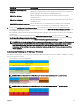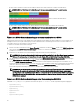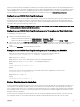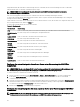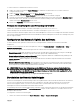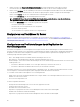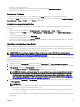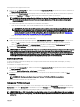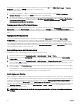Users Guide
So stellen Sie das erste Startlaufwerk für einzelne Server ein:
1. Wählen Sie im linken Fensterbereich Server-Übersicht aus und klicken Sie dann auf den Server, für den Sie das erste
Startgerät einstellen wollen.
2. Wählen Sie Setup → Erstes Startgerät. Die Seite Erstes Startgerät wird angezeigt.
3. Wählen Sie im Dropdown-Menü Erstes Startgerät für jeden Server das zu verwendende Startgerät.
4. Wenn der Server bei jedem Hochfahren von dem ausgewählten Gerät starten soll, löschen Sie die Option Einmaliger Start für
den betreffenden Server. Wenn der Server beim nächsten Hochfahren einmalig von dem ausgewählten Laufwerk starten soll,
wählen Sie die Option Einmalig starten für den Server.
5. Klicken Sie auf Anwenden, um die Einstellungen zu speichern.
Festlegen des ersten Startgeräts unter Verwendung von RACADM
Um das erste Startgerät festzulegen, verwenden Sie das Objekt cfgServerFirstBootDevice.
Um den einmaligen Start für ein Gerät einzurichten, verwenden Sie das Objekt cfgServerBootOnce.
Weitere Informationen über diese Objekte finden Sie im Chassis Management Controller for PowerEdge FX2s RACADM Command
Line Reference Guide (RACADM-Befehlszeilen-Referenzhandbuch für Chassis Management Controller für PowerEdge FX2s) unter
dell.com/support/manuals.
Konfigurieren des Netzwerk-Uplinks des Schlittens
Sie können den Netzwerk-Uplink des Schlittens nur auf PowerEdge FM120x4-Schlitten mit internem Netzwerkschalter
konfigurieren.
Wechseln Sie zum Konfigurieren des Netzwerk-Uplinks des Schlittens zu Gehäuseübersicht → Serverübersicht → Setup →
Schlitten-Netzwerk-Uplink.
Wählen Sie einen der folgenden Werte für die Eigenschaft der Schlitten-Netzwerk-Uplink-Konfiguration aus:
• Standard (aggregiert): Uplink-Konfiguration, bei der sich alle vier EAM-Uplink-Schnittstellen in einer einzigen Trunk-Gruppe
befinden und alle LOMs dieser Gruppe zugeordnet sind. Diese Option ist die Standardeinstellung.
• Netzwerkadapter-Isolierung (erweiterte Sicherheit): Uplink-Konfiguration ähnlich der Standardeinstellung, allerdings ist die
Routing-Funktion zwischen lokalen Knoten nicht zulässig.
• Isolierte Netzwerke: Uplink-Konfiguration, bei der jeder LOM1 des Knotens EAM A1 und jeder LOM2 des Knotens EAM A2
zugeordnet ist.
• Erweiterte Netzwerkadapter-Isolierung: Uplink-Konfiguration für verbesserte Sicherheit bei Multi-Tenant-Konfigurationen.
Diese Konfiguration isoliert die einzelnen Netzwerkadapter mit einer dedizierten EAM-Schnittstelle, die der LOM eines jeden
Knoten zugewiesen ist. Nur die LOM1 auf jedem Knoten ist in Betrieb.
ANMERKUNG: Wenn bei einer Zurückstufung von der CMC-Version 1.3 oder einer späteren Version die Schlitten-
Netzwerk-Uplink-Konfiguration auf Erweiterte Netzwerkadapter-Isolierung gesetzt ist, ist die Schlitten-Netzwerk-
Uplink-Konfiguration in der CMC-Version 1.2 oder früheren Versionen leer. In der CLI wird der ungültige Wert „4“ als
Ausgabe für den folgenden Befehl angezeigt:
$ getconfig –g cfgRacTuning –o cfgRacTuneSledNetworkUplink
Bereitstellen der Remote-Dateifreigabe
Die Remote-Dateifreigabe für virtuelle Datenträger ordnet ein Freigabelaufwerk im Netzwerk über den CMC einem oder mehreren
Servern zu, um ein Betriebssystem bereitzustellen oder zu aktualisieren. Wenn das Laufwerk angeschlossen ist, kann auf die
Remote-Datei zugegriffen werden, wie wenn sie sich auf dem lokalen System befinden würde. Es werden zwei Arten von
Datenträgern unterstützt: Diskettenlaufwerke und CD/DVD-Laufwerke.
Zur Ausführung eines Remote-Dateifreigabevorgangs (verbinden, trennen oder bereitstellen) müssen Sie über die Berechtigung als
Gehäusekonfiguration-Administrator oder Server Administrator verfügen. Um diese Funktion zu verwenden, müssen Sie eine
Enterprise-Lizenz aufweisen.
So konfigurieren Sie die Remote-Dateifreigabe:
1. Klicken Sie im linken Fensterbereich auf Server-Übersicht → Setup → Remote-Dateifreigabe.
85